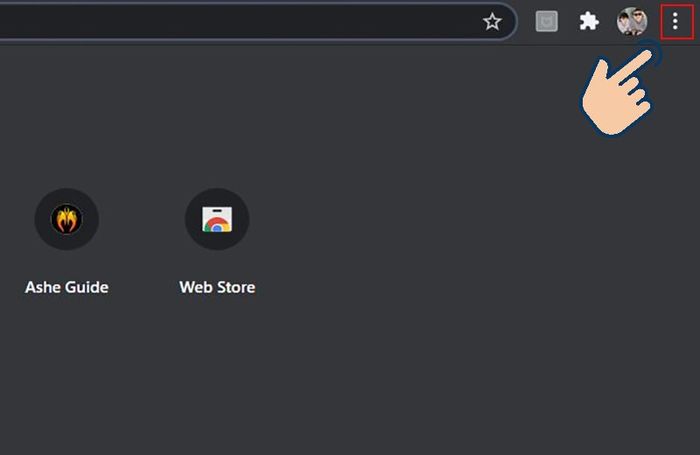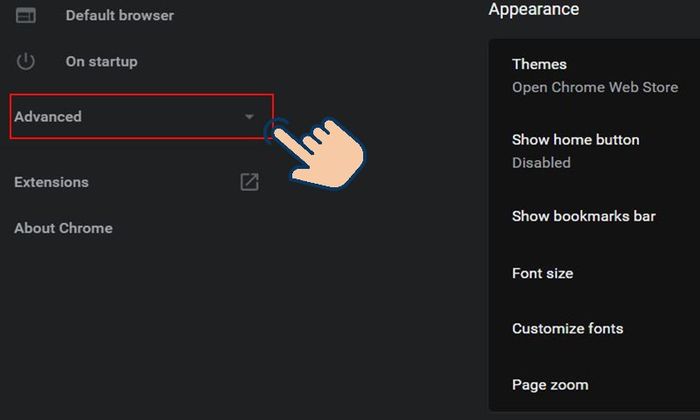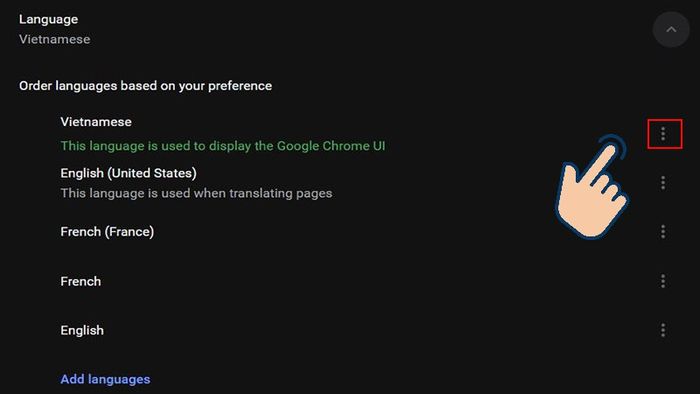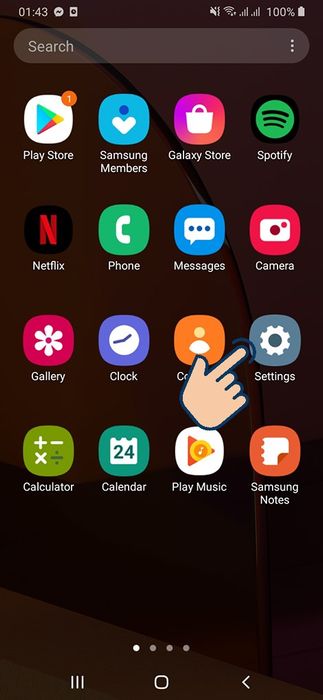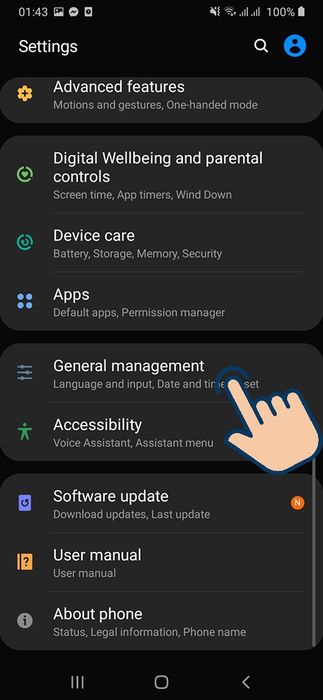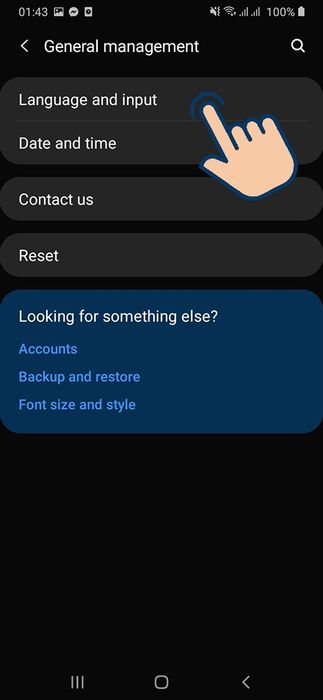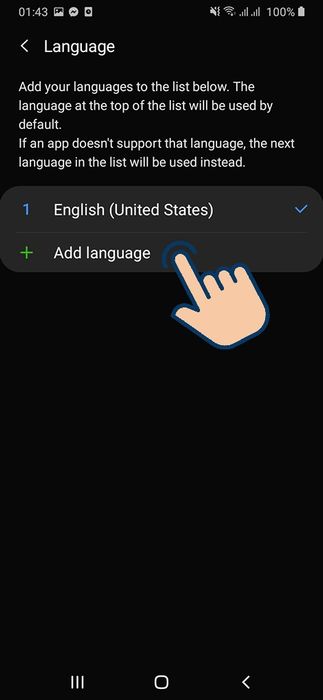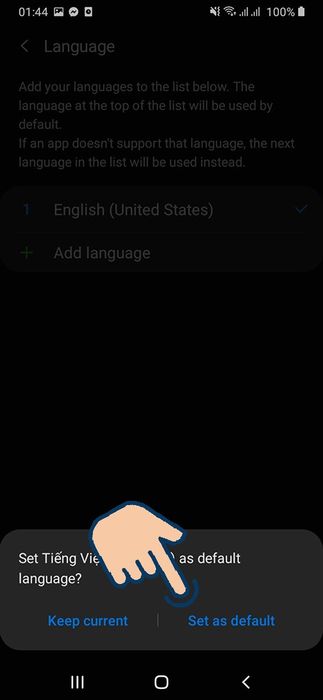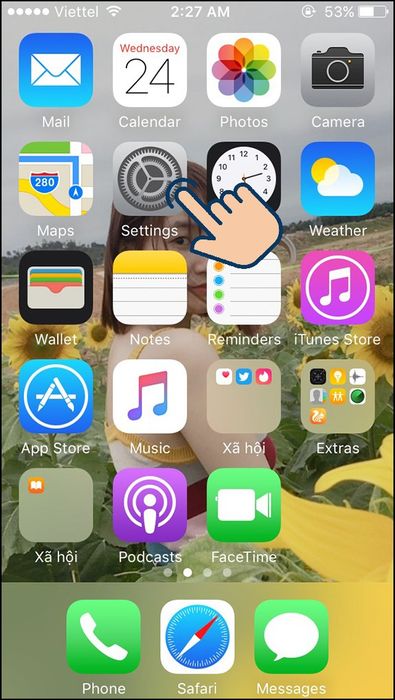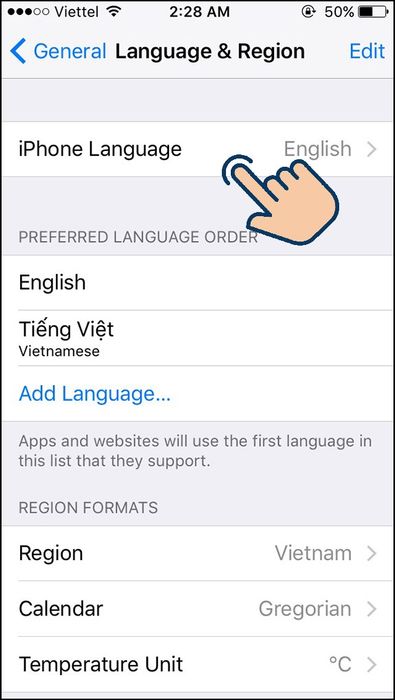Chia sẻ Hướng dẫn Cài Đặt Tiếng Việt Cho Chrome Một Cách Dễ Dàng là chủ đề trong nội dung hôm nay của chúng mình Tablenow.vn. Theo dõi nội dung để biết nhé.
Bạn đang muốn chuyển đổi ngôn ngữ của Google Chrome sang tiếng Việt để trải nghiệm sử dụng dễ dàng? Đừng lo, hãy theo dõi hướng dẫn cài đặt tiếng Việt cho Chrome dưới đây, đảm bảo đơn giản và nhanh chóng.
Bài viết được thực hiện trên Laptop Dell, iPhone 8 và Samsung Galaxy S20+. Có thể thực hiện thao tác tương tự trên Windows, Android, iOS, macOS.
I. Cách Cài Tiếng Việt Cho Chrome Trên Máy Tính
1. Hướng Dẫn Nhanh
Truy cập biểu tượng 3 dấu chấm dọc ở phía trên cùng bên phải > Cài đặt > Nâng cao > Ngôn ngữ > mở thanh Ngôn ngữ > Chọn biểu tượng 3 dấu chấm dọc tại Tiếng Việt > Hiển thị Google Chrome bằng ngôn ngữ này > Khoi động lại.
2. Hướng Dẫn Chi Tiết
Bước 1: Đầu tiên, hãy nhấn vào biểu tượng 3 dấu chấm dọc ở góc phải trên cùng.
Bước 2: Tiếp theo, chọn Settings.
Bước 3: Trên thanh công cụ bên trái, chọn vào Advanced.
Bước 4: Sau đó, chọn Languages.
Bước 5: Tại mục Ngôn Ngữ, chọn Thêm Ngôn Ngữ.
Bước 6: Nhập từ khóa VietNam và nhấn Add.
Bước 7: Mở biểu tượng 3 dấu chấm dọc ở dòng có Vietnamese.
Bước 8: Chọn vào ô Display Google Chrome in this language.
Bước 9: Chọn Relaunch để khởi động lại Google Chrome, lúc này Chrome của bạn sẽ chuyển sang ngôn ngữ tiếng Việt.
MUA NGAY LAPTOP MỚI VỚI CHẤT LƯỢNG TỐT, GIÁ HẤP DẪN
II. Cách Cài Tiếng Việt Cho Chrome Trên Android
Để thay đổi ngôn ngữ của Chrome trên Android từ tiếng Anh sang tiếng Việt hoặc bất kỳ ngôn ngữ khác, bạn cần điều chỉnh ngôn ngữ chung của thiết bị sang tiếng Việt. Khi đó, giao diện trình duyệt Chrome trên Android sẽ tự động chuyển sang tiếng Việt.
1. Hướng dẫn nhanh
Vào Settings (Cài đặt) > General management (Quản lý chung) > Language and input (Ngôn ngữ và bàn phím) > Language (Ngôn ngữ) > Add language (Thêm ngôn ngữ)> Chọn Tiếng Việt > Set as default (Đặt làm mặc định).
2. Hướng dẫn chi tiết
Bước 1: Mở Settings.
Bước 2: Chọn vào General management..
Bước 3: Tiếp theo, hãy chọn vào Language and input.
Bước 4: Bạn hãy chọn vào Language.
Bước 5: Chọn vào Add language.
Bước 6: Chọn Tiếng Việt.
Bước 7: Cuối cùng, hãy chọn vào Set as default. Lúc này điện thoại của bạn đã được đổi ngôn ngữ tiếng Việt, Chrome cũng sẽ được đổi thành tiếng Việt theo.
III. Cách cài tiếng Việt cho Chrome trên iOS
Để đổi ngôn ngữ của Chrome iPhone từ tiếng Anh sang tiếng Việt hoặc bất kỳ ngôn ngữ nào khác, chúng ta cũng cần đổi ngôn ngữ của thiết bị sang tiếng Việt. Khi đó giao diện trình duyệt Chrome trên iPhone sẽ được đổi sang tiếng Việt theo.
1. Hướng dẫn nhanh
Vào Settings (Cài đặt) > General (Cài đặt chung) > Language & Region (Ngôn ngữ & vùng) > iPhone Language (Ngôn ngữ của iPhone) > Tiếng Việt > Done (Xong) > Change to Vietnamese (Đổi thành tiếng Việt)
2. Hướng dẫn chi tiết
Bước 1: Đầu tiên bạn hãy vào Settings.
Bước 2: Tiếp theo chọn vào General.
Bước 3: Sau đó chọn vào Language & Region.
Bước 4: Chọn vào iPhone Language.
Bước 5: Chọn vào Tiếng Việt và bấm Done.
Bước 6: Cuối cùng chọn vào Change to Vietnamese, là bạn đã đổi được rồi.
MUA NGAY ĐIỆN THOẠI VỚI GIÁ TỐT, NHIỀU ƯU ĐÃI
- 6 trình duyệt web tốt nhất cho PC, Laptop
- Cách mở tab ẩn danh Google Chrome trên điện thoại đơn giản
- Cách kích hoạt Dark Theme cho Facebook, Google trên máy tính
Với 3 phương pháp hướng dẫn đổi ngôn ngữ trên Google Chrome mà chúng tôi vừa chia sẻ, hy vọng bạn sẽ tận hưởng trải nghiệm sử dụng trình duyệt một cách thuận lợi. Chúc bạn thành công!